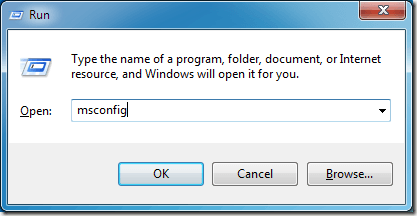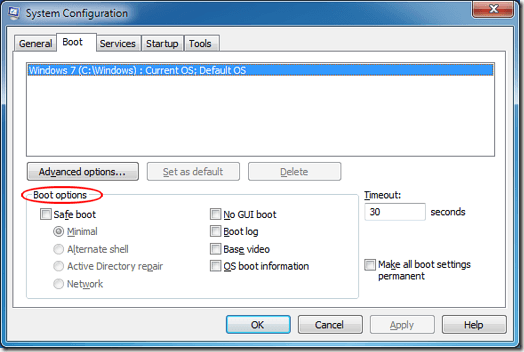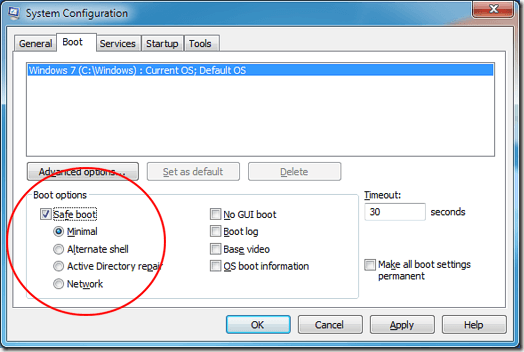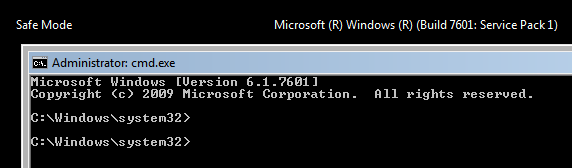В первой статье этой серии о безопасном режиме Windows 7/10 мы рассмотрели, что делать, если Метод F8 для запуска Windows в безопасном режиме просто не работает. Однако мы также обнаружили несколько важных параметров загрузки, которые могут служить мощными инструментами устранения неполадок и диагностики, которых просто нет в стандартном безопасном режиме.
Чтобы просмотреть эти параметры, сначала нажмите Пуск , а затем Выполнить . Если в меню «Пуск» нет команды «Выполнить», удерживайте клавишу Windows на клавиатуре и нажмите R . В диалоговом окне «Выполнить» введите msconfig и нажмите ОК .
Нажмите на вкладку Загрузка и найдите раздел Параметры загрузки .
Параметры загрузки в безопасном режиме Windows 7/10
В этой части статьи рассматриваются четыре основных варианта загрузки в безопасном режиме. Каждый из них имеет определенные преимущества перед другими и каждый используется для различных целей устранения неполадок и диагностики.
Минимальный безопасный режим
Как обсуждалось в предыдущей статье этой серии, параметр «Минимальный» аналогичен безопасному режиму, который можно получить, используя метод F8. Минимальная загрузка графического интерфейса пользователя (GUI), но при этом работают только критически важные системные службы.
Это не относится к драйверам вашей видеокарты, поэтому при загрузке в минимальном безопасном режиме ваш компьютер обычно отображает минимальное разрешение 800×600. Минимальный безопасный режим лучше всего подходит, когда вы понятия не имеете, в чем проблема с вашим компьютером, и вам нужно начать с нуля.
Альтернативный безопасный режим оболочки
Безопасный режим альтернативной оболочки загружает Windows с использованием командной строки с полностью отключенным графическим интерфейсом. Этот безопасный режим требует глубоких знаний о том, как перемещаться по Windows с помощью только текстовых команд и без помощи мыши.
Этот режим особенно полезен для устранения неполадок с графикой вашей видеокарты или при проблемах с жестким диском или файловой системой. Альтернативный режим оболочки также не загружает сетевые драйверы или программное обеспечение, поэтому у вас не будет доступа к локальной сети или Интернету.
Безопасный режим восстановления Active Directory
Безопасный режим Active Directory немного сложно объяснить. В отличие от реестра Windows, Active Directory не содержит динамической информации или данных, которые могут часто меняться. Одна из вещей, хранящихся в Active Directory, — это информация, специфичная для машины, такая как очереди печати, контактная информация и данные, относящиеся к оборудованию вашего компьютера..
Если Active Directory будет повреждена или если вы безуспешно замените оборудование на своем компьютере, у вас могут возникнуть проблемы с нестабильностью Windows. Одна из наиболее распространенных проблем возникает, когда владелец компьютера заменяет неисправную материнскую плату на материнскую плату другой марки и модели, чем старая. Безопасный режим восстановления Active Directory поможет вам восстановить стабильность вашего компьютера, сохранив новую или исправленную информацию в Active Directory.
Возможно, вам никогда не понадобится использовать эту опцию, если ваш компьютер не является контроллером домена или частью домена.
Безопасный сетевой режим
Как следует из названия, сетевой безопасный режим загружает Windows с графическим интерфейсом и включенной сетью. Это означает, что у вас будет доступ как к локальной сети, так и к Интернету.
Этот безопасный режим лучше всего использовать, когда ваш компьютер с Windows работает нестабильно и вам необходимо обновить или загрузить драйвер, исправление или обновить оборудование или программное обеспечение вашего компьютера. Безопасный сетевой режим особенно полезен, когда вы устанавливаете новое оборудование, например видеокарту, и вам необходимо загрузить новейший драйвер с веб-сайта производителя.
Безопасный сетевой режим также полезен, если вы уверены, что проблема вашего компьютера не в сети. Перезапуск Windows 7 в этом безопасном режиме позволяет вам создавать резервные копии в локальной сети и загружать драйверы из Интернета, прежде чем устранять неполадки и диагностировать проблемы с вашим компьютером.
В последней статье этой серии мы обсудим оставшиеся доступные вам параметры и выясним, чем они отличаются от параметров безопасного режима, представленных выше. Хотя технически они не являются частью параметров безопасного режима Windows, они дополняют параметры безопасного режима, помогая устранять неполадки и диагностировать ошибки компьютера..